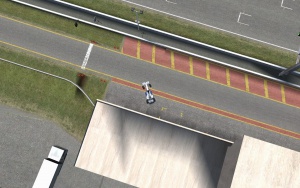Kameraansichten: Unterschied zwischen den Versionen
GP4Flo (Diskussion | Beiträge) (added screenshots) |
GP4Flo (Diskussion | Beiträge) (Layout verbessert, Einleitungssatz) |
||
| (3 dazwischenliegende Versionen desselben Benutzers werden nicht angezeigt) | |||
| Zeile 1: | Zeile 1: | ||
| − | == Cockpit | + | In LFS gibt es fünf verschiedene Kameransichten sowie die freie Shift + U Ansicht. Mit V bzw. Shift + V (rückwärts) kann zwischen den Ansichten umgeschaltet werden. |
| − | [[image:Cockpit.jpg| | + | |
| + | == Cockpit == | ||
| + | [[image:Cockpit.jpg|thumb|Cockpit]] | ||
Die Cockpitansicht vermittelt einen realistischen Eindruck des Geschehens. In der Realität würde man das Rennen auch aus exakt derselben Position sehen. | Die Cockpitansicht vermittelt einen realistischen Eindruck des Geschehens. In der Realität würde man das Rennen auch aus exakt derselben Position sehen. | ||
| − | + | <br><br><br><br><br><br><br> | |
| − | == Freie Ansicht | + | == Freie Ansicht == |
| − | [[image:Custom.jpg| | + | [[image:Custom.jpg|thumb|Freie Ansicht]] |
Standardmäßig wird die Freie Ansicht automatisch zwischen den Reifen, ohne Karosserie angezeigt. Durch Drücken der Esc-Taste lässt sich diese Ansicht unter Optionen -> Ansicht individuell einstellen, so können z.B. Onboard Kameras erstellt werden (siehe Menüoptionen). | Standardmäßig wird die Freie Ansicht automatisch zwischen den Reifen, ohne Karosserie angezeigt. Durch Drücken der Esc-Taste lässt sich diese Ansicht unter Optionen -> Ansicht individuell einstellen, so können z.B. Onboard Kameras erstellt werden (siehe Menüoptionen). | ||
| − | + | <br><br><br><br><br><br><br> | |
| − | == Heckansicht | + | == Heckansicht == |
| − | [[image:Hover.jpg| | + | [[image:Hover.jpg|thumb|Heckansicht]] |
Bei der Heckansicht „fliegt“ die Kamera hinter deinem Wagen her. Es ist auch möglich, in dieser Ansicht zu fahren, allerdings nicht empfehlenswert da man zu wenig von den Gegnern mitbekommt. | Bei der Heckansicht „fliegt“ die Kamera hinter deinem Wagen her. Es ist auch möglich, in dieser Ansicht zu fahren, allerdings nicht empfehlenswert da man zu wenig von den Gegnern mitbekommt. | ||
| − | + | <br><br><br><br><br><br><br> | |
| − | == Heli Cam | + | == Heli Cam == |
| − | [[image:Heli.jpg| | + | [[image:Heli.jpg|thumb|Heli Cam]] |
Eine der eindrucksvollsten Kameras in LFS. Hierbei lässt sich das Geschehen aus der Luft beobachten. Packende Zweikämpfe und Windschattenmanöver kommen so noch viel besser rüber. | Eine der eindrucksvollsten Kameras in LFS. Hierbei lässt sich das Geschehen aus der Luft beobachten. Packende Zweikämpfe und Windschattenmanöver kommen so noch viel besser rüber. | ||
| − | + | <br><br><br><br><br><br><br> | |
| − | == TV Kamera | + | == TV Kamera == |
| − | [[image:Tvview.jpg| | + | [[image:Tvview.jpg|thumb|TV Kamera]] |
Diese Ansicht gibt das Renngeschehen so wieder, wie du es auch bei einer Fernsehübertragung sehen würdest. Ideal um sich das eigene Rennen im Replay noch einmal anzuschauen. | Diese Ansicht gibt das Renngeschehen so wieder, wie du es auch bei einer Fernsehübertragung sehen würdest. Ideal um sich das eigene Rennen im Replay noch einmal anzuschauen. | ||
| − | + | <br><br><br><br><br><br><br> | |
== Shift + U == | == Shift + U == | ||
| − | [[image:Shiftu.jpg| | + | [[image:Shiftu.jpg|thumb|Shift + U]] |
Der Shift + U Modus wird für den Autocross Editor verwendet, lässt sich aber auch für erstklassige Screenshots verwenden. | Der Shift + U Modus wird für den Autocross Editor verwendet, lässt sich aber auch für erstklassige Screenshots verwenden. | ||
| − | Durch Drücken der V Taste schaltet man zwischen der hohen und niedrigen Kamera um. | + | Durch Drücken der V Taste schaltet man zwischen der hohen und niedrigen Kamera um. |
| + | |||
| + | <!-- Links zu anderen Sprachen --> | ||
| + | [[en:Views]] | ||
| + | [[fr:Vues]] | ||
Aktuelle Version vom 26. Juni 2009, 17:57 Uhr
In LFS gibt es fünf verschiedene Kameransichten sowie die freie Shift + U Ansicht. Mit V bzw. Shift + V (rückwärts) kann zwischen den Ansichten umgeschaltet werden.
Cockpit
Die Cockpitansicht vermittelt einen realistischen Eindruck des Geschehens. In der Realität würde man das Rennen auch aus exakt derselben Position sehen.
Freie Ansicht
Standardmäßig wird die Freie Ansicht automatisch zwischen den Reifen, ohne Karosserie angezeigt. Durch Drücken der Esc-Taste lässt sich diese Ansicht unter Optionen -> Ansicht individuell einstellen, so können z.B. Onboard Kameras erstellt werden (siehe Menüoptionen).
Heckansicht
Bei der Heckansicht „fliegt“ die Kamera hinter deinem Wagen her. Es ist auch möglich, in dieser Ansicht zu fahren, allerdings nicht empfehlenswert da man zu wenig von den Gegnern mitbekommt.
Heli Cam
Eine der eindrucksvollsten Kameras in LFS. Hierbei lässt sich das Geschehen aus der Luft beobachten. Packende Zweikämpfe und Windschattenmanöver kommen so noch viel besser rüber.
TV Kamera
Diese Ansicht gibt das Renngeschehen so wieder, wie du es auch bei einer Fernsehübertragung sehen würdest. Ideal um sich das eigene Rennen im Replay noch einmal anzuschauen.
Shift + U
Der Shift + U Modus wird für den Autocross Editor verwendet, lässt sich aber auch für erstklassige Screenshots verwenden.
Durch Drücken der V Taste schaltet man zwischen der hohen und niedrigen Kamera um.